
Mục lục:
- Bước 1: Bước 1:
- Bước 2: Bước 2: Lấy địa chỉ của HC-06 (SLAVE)
- Bước 3: Bước 3: Định cấu hình HC-05 (Master)
- Bước 4: Bước 4: Xây dựng bệ của xe RC Làm theo hướng dẫn trên hình ảnh trên Tep này
- Bước 5: Bước 5: Kết nối 2 Động cơ DC giảm tốc với Bước L9110S
- Bước 6: Bước 5: Tải lên phác thảo CAR.ino vào Arduino (CAR)
- Bước 7: Bước 6: Ngắt kết nối Arduino (CAR) khỏi nguồn điện và gắn lá chắn lên đầu Arduino
- Bước 8: Bước 7: Kết nối L9110S Stepper với Arduino Shield (CAR)
- Bước 9: Bước 8: Kết nối HC-06 với Arduino Shield (CAR)
- Bước 10: Bước 9: Cấu hình RC Car hoàn tất. chiếc xe sẽ trông như thế này
- Bước 11: Bước 10: Tải lên HAND.ino Sketch vào Arduino (HAND)
- Bước 12: Bước 11: Ngắt kết nối Arduino (TAY) khỏi nguồn điện và gắn lá chắn lên đầu Arduino
- Bước 13: Bước 12: Kết nối Gyro với Lá chắn Arduino (TAY)
- Bước 14: Bước 13: Kết nối HC-06 với Arduino Shield (HAND)
- Bước 15: Bước 14: Gắn Arduino (TAY) vào găng tay qua băng dán. bởi Bây giờ cấu hình tay đã hoàn tất. chiếc găng tay sẽ trông như thế này
- Tác giả John Day [email protected].
- Public 2024-01-30 13:33.
- Sửa đổi lần cuối 2025-01-23 15:15.


Chào thế giới!
Đây là lần đầu tiên có thể hướng dẫn của tôi
Nếu bạn có bất kỳ câu hỏi nào - vui lòng hỏi.
Khán giả mục tiêu:
Dự án này có thể áp dụng cho bất kỳ ai có niềm đam mê với công nghệ. Cho dù bạn là một chuyên gia hay một người mới bắt đầu tuyệt đối khi nói đến robot. Bạn có thể tạo dự án này bằng cách làm theo các hướng dẫn trên tài liệu này.
Những gì bạn sẽ cần:
· (2) x Bảng điều khiển Elegoo Uno R3
· (2) x Ban mở rộng nguyên mẫu
· (1) x Mô-đun Bluetooth HC-05
· (1) x Mô-đun Bluetooth HC-06
· (1) x Găng tay
· (1) x mô-đun GY-521
· (12) x dây M-M
· (6) x dây F-M
· (2) x Pin 9V với DC
Xe R / C
· (1) x Ban cơ sở
· (2) x Đĩa mã hóa
· (2) x Bánh xe
· (2) x Động cơ DC giảm tốc
· (1) x Hộp đựng pin
· (4) x Thanh vít M3 * 30
· (8) x Thanh vít M3 * 6
· (8) x đai ốc M3
· (1) x Chuyển đổi
· (4) x Chốt
· (1) x Bánh xe búa
· (4) x Pin AA
· (1) x L9110S 2-CH-cầu H-bridge Bảng điều khiển động cơ DC kép
Bước 1: Bước 1:




MỤC TIÊU: Định cấu hình tốc độ truyền và đặt mật khẩu của HC-06 (SLAVE)
HC-06 là mô-đun Bluetooth chỉ dành cho nô lệ có nghĩa là “chỉ có thể nói chuyện với nó”. HC-06 tự động ở chế độ AT. Chế độ AT là một chế độ lệnh cho phép bạn thẩm vấn / định cấu hình một số cài đặt của mô-đun Bluetooth.
I. Chỉ với Arduino và USB Serial được kết nối với máy tính. Tải lên bản phác thảo trống cho Arduino như đính kèm ở trên
II. Ngắt kết nối USB Serial khỏi máy tính.
III. Kết nối HC-06 và Arduino bằng (4) dây F-M - xem step1wireAttachment
IV. Kết nối USB Serial với máy tính. Điều này sẽ làm cho HC-06 nhấp nháy mỗi giây.
V. Nhấp vào Màn hình nối tiếp và đảm bảo rằng không có "Không có kết thúc dòng" và tốc độ truyền được đặt thành "9600" ở cuối màn hình nối tiếp.
IV. Nhập AT trên hộp văn bản Serial Monitor và nó sẽ in OK (điều này có nghĩa là có giao tiếp giữa màn hình nối tiếp và Bluetooth)
VII. Mật khẩu mặc định của HC-06 là 1234, nhưng trong trường hợp không phải vậy. Nhập AT + PIN1234 và nhấn gửi. Sau đó, Serial Monitor sẽ in OKsetPIN. Thao tác này sẽ đặt mật khẩu ghép nối HC-06 thành 1234 (Mật khẩu giữa HC-06 và HC-05 phải giống nhau).
VIIII. Gõ AT + BAUD8 và nhấn gửi. Màn hình nối tiếp sẽ in OK115200. Điều này sẽ đặt tốc độ truyền của HC-06 thành 115200. (Tốc độ truyền giữa HC-06 vàHC-06 phải giống nhau).
Bước 2: Bước 2: Lấy địa chỉ của HC-06 (SLAVE)



Bạn có thể lấy địa chỉ của HC-06 thông qua ứng dụng có tên Bluetooth Finder qua điện thoại Android hoặc bằng cách sử dụng HC-05 để dò tìm các mô-đun Bluetooth xung quanh HC-05.
NHỚ địa chỉ của HC-06. Bạn sẽ cần thông tin này khi định cấu hình HC-05
Nhận địa chỉ của HC-06 qua Bluetooth Finder
I. Xem hình đính kèm
LƯU Ý: Địa chỉ MAC sẽ giống như địa chỉ được đánh dấu ở trên. Mô-đun bluetooth thường được phát hiện là “HC-06”.
I. Tải xuống ứng dụng Bluetooth Finder
II. Trong khi HC-06 bật và nhấp nháy - hãy ghép nối điện thoại Android với HC-06
III. Mật khẩu của HC-06 sẽ là 1234. Chúng tôi đã định cấu hình mật khẩu của nó trước đó thông qua lệnh AT + PIN1234
IV. Sau khi HC-06 và điện thoại Anroid được ghép nối. Mở ứng dụng Bluetooth Finder để xem địa chỉ của nó.
Bước 3: Bước 3: Định cấu hình HC-05 (Master)


* Nhận địa chỉ của HC-06 qua HC-05
MỤC TIÊU: Ràng buộc HC-05 để chỉ kết nối tự động với HC-06
I. Trong khi HC-06 đang bật. Mở phiên Arduino mới và Thực hiện theo các bước 1-3 trên Bước 1.
II. Trong khi kết nối USB Serial với máy tính, hãy đảm bảo bạn nhấn nút trên HC-05. Điều này sẽ làm cho HC-05 nhấp nháy và tắt sau mỗi 2 giây. Điều này cho thấy HC-05 đang ở chế độ AT. Đảm bảo rằng đã chọn đúng cổng. Cổng được chọn phải là arduino mà HC-05 được kết nối.
III. Nhấp vào Màn hình nối tiếp và đảm bảo rằng đã thêm “Cả NL & CR” và tốc độ truyền được đặt thành “9600” ở cuối màn hình nối tiếp. (như minh họa trong hình ảnh đính kèm)
IV. Gõ AT trên hộp văn bản Serial Monitor và nó sẽ in ERROR: (0) (Không chắc tại sao điều này xảy ra). Gõ lại AT và màn hình nối tiếp sẽ in OK (điều này có nghĩa là có giao tiếp giữa màn hình nối tiếp và Bluetooth).
V. Gõ AT + ROLE? và nhấn gửi. Màn hình nối tiếp sẽ in HC-05 hiện có vai trò gì. Vai trò 0 = nô lệ. Vai trò 1 = chủ. Nếu vai trò của nó là 0. Thay đổi vai trò của nó thành 1 bằng cách gõ AT + ROLE = 1 Sau đó, màn hình nối tiếp sẽ in OK sau khi đặt vai trò của HC-05 thành 1 (Chính). Nhập AT + ROLE? Một lần nữa để kiểm tra lại.
VI. Nhập AT + CMODE? và nhấn gửi. Màn hình nối tiếp sẽ in chế độ kết nối mà HC-05 hiện có. 0 = chỉ kết nối với địa chỉ cố định. 1 = kết nối với bất kỳ Bluetooth nào gần đó. Nếu cmode của nó là 1. Thay đổi cmode của nó thành 0 bằng cách gõ AT + CMODE = 0 Sau đó, màn hình nối tiếp sẽ in OK sau khi đặt cmode của HC-05 thành 0. Nhập AT + CMODE? Một lần nữa để kiểm tra lại.
VII. Nhập AT + UART? và nhấn gửi. Màn hình nối tiếp sẽ in tốc độ truyền mà HC-05 hiện có. (tức là + UART: 9600, 0, 0). Hãy nhớ rằng chúng ta cần đặt tốc độ truyền giống như HC-06. Để đặt tốc độ truyền của HC-05 thành 115200. Nhập AT + UART = 115200, 0, 0 Màn hình nối tiếp sẽ in OK. Nhập AT + UART? Một lần nữa để kiểm tra lại. (bây giờ nó sẽ in + UART: 115200, 0, 0).
VIII. Loại AT + PSWD? Để xác định mật khẩu của HC-05. Hãy nhớ mật khẩu giữa HC-06 và HC-05 phải giống nhau. Nếu mật khẩu của nó không phải là 1234. Đặt mật khẩu bằng AT + PSWD = 1234 Màn hình nối tiếp sẽ in OK. Loại AT + PSWD? Một lần nữa để kiểm tra lại.
IX. Nếu bạn đã có địa chỉ của HC-06 thì hãy bỏ qua bước này và tiếp tục bước X. Bước này sẽ xác định địa chỉ của HC-06. Gõ AT + INIT. Màn hình nối tiếp sẽ in OK. Gõ AT + INQ Lệnh này sẽ hỏi các thiết bị bluetooth xung quanh. Màn hình nối tiếp phải in địa chỉ của HC-06, loại, tín hiệu. (tức là + INQ: 98D3: 31: FD5F83, 8043C, 7FFF)
X. Ghép HC-05 với HC-06. Truy xuất địa chỉ bạn đã phát hiện thông qua ứng dụng tìm kiếm bluetooth hay thông qua phương pháp AT + INQ. Thay dấu hai chấm của địa chỉ (98D3: 31: FD5F83) bằng dấu phẩy (98D3, 31, FD5F83) trên địa chỉ thành Gõ AT + PAIR = 98D3, 31, FD5F83, 5 Lệnh 5 trong cặp này là thời gian chờ tính bằng giây. Nếu HC-05 không ghép nối với địa chỉ dự định, thông báo lỗi sẽ được in. Nếu không, nếu ghép nối thành công, OK sẽ được in trong màn hình nối tiếp.
XI. Ràng buộc HC-05 với HC-06. Gõ AT + BIND = 98D3, 31, FD5F83 Màn hình nối tiếp sẽ in OK nếu thành công.
XII. Liên kết HC-06. Gõ AT + LINK = 98D3, 31, FD5F83 Màn hình nối tiếp sẽ in OK nếu thành công.
Lần thứ XIII. Sau khi HC-05 và HC-06 được ràng buộc. HC-05 sẽ nhấp nháy 2 giây một lần và HC-06 sẽ vẫn bật (không nhấp nháy).
CHÚC MỪNG HC-05 và HC-06 giờ đã gắn kết với nhau
Bước 4: Bước 4: Xây dựng bệ của xe RC Làm theo hướng dẫn trên hình ảnh trên Tep này


Bước 5: Bước 5: Kết nối 2 Động cơ DC giảm tốc với Bước L9110S



* Lưu ý cách thiết lập Sketch để L9110S được kết nối với động cơ DC chính xác như minh họa trên hình ảnh đính kèm (chúng được đính kèm theo thứ tự thời gian)
Bước 6: Bước 5: Tải lên phác thảo CAR.ino vào Arduino (CAR)
Bước 7: Bước 6: Ngắt kết nối Arduino (CAR) khỏi nguồn điện và gắn lá chắn lên đầu Arduino
Bước 8: Bước 7: Kết nối L9110S Stepper với Arduino Shield (CAR)

Bước 9: Bước 8: Kết nối HC-06 với Arduino Shield (CAR)

Bước 10: Bước 9: Cấu hình RC Car hoàn tất. chiếc xe sẽ trông như thế này



Bước 11: Bước 10: Tải lên HAND.ino Sketch vào Arduino (HAND)
Bước 12: Bước 11: Ngắt kết nối Arduino (TAY) khỏi nguồn điện và gắn lá chắn lên đầu Arduino
Bước 13: Bước 12: Kết nối Gyro với Lá chắn Arduino (TAY)

Xem hình ảnh đính kèm
Bước 14: Bước 13: Kết nối HC-06 với Arduino Shield (HAND)
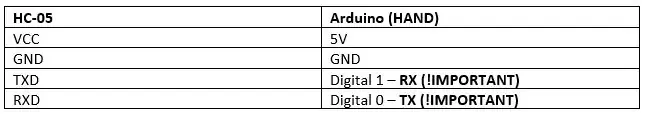
Bước 15: Bước 14: Gắn Arduino (TAY) vào găng tay qua băng dán. bởi Bây giờ cấu hình tay đã hoàn tất. chiếc găng tay sẽ trông như thế này
Đề xuất:
Điều khiển bằng cử chỉ đơn giản - Điều khiển đồ chơi RC của bạn bằng chuyển động của cánh tay: 4 bước (có hình ảnh)

Điều khiển bằng cử chỉ đơn giản - Điều khiển đồ chơi RC của bạn bằng chuyển động của cánh tay: Chào mừng bạn đến với 'ible' # 45 của tôi. Cách đây một thời gian, tôi đã tạo một phiên bản RC hoàn chỉnh của BB8 bằng cách sử dụng các phần Lego Star Wars … https://www.instructables.com/id/Whats-Inside-My-R…Khi tôi thấy nó thú vị như thế nào Force Band do Sphero tạo ra, tôi nghĩ: " Ok, tôi c
Ô tô được điều khiển từ xa - Được điều khiển bằng Bộ điều khiển Xbox 360 không dây: 5 bước

Ô tô được điều khiển từ xa - Được điều khiển bằng Bộ điều khiển Xbox 360 không dây: Đây là các hướng dẫn để tạo ô tô được điều khiển từ xa của riêng bạn, được điều khiển bằng bộ điều khiển Xbox 360 không dây
ESP8266 RGB LED STRIP Điều khiển WIFI - NODEMCU làm điều khiển từ xa hồng ngoại cho dải đèn Led được điều khiển qua Wi-Fi - Điều khiển điện thoại thông minh RGB LED STRIP: 4 bước

ESP8266 RGB LED STRIP Điều khiển WIFI | NODEMCU làm điều khiển từ xa hồng ngoại cho dải đèn Led được điều khiển qua Wi-Fi | Điều khiển bằng điện thoại thông minh RGB LED STRIP: Xin chào các bạn trong hướng dẫn này, chúng ta sẽ học cách sử dụng gật đầu hoặc esp8266 làm điều khiển từ xa IR để điều khiển dải LED RGB và Nodemcu sẽ được điều khiển bằng điện thoại thông minh qua wifi. Vì vậy, về cơ bản bạn có thể điều khiển DÂY CHUYỀN LED RGB bằng điện thoại thông minh của mình
Tự làm bộ điều khiển bay điều khiển đa hệ điều khiển Arduino: 7 bước (có hình ảnh)

Tự làm bộ điều khiển máy bay đa năng điều khiển Arduino: Dự án này là tạo ra một bảng logic máy bay không người lái đa năng linh hoạt nhưng tùy chỉnh dựa trên Arduino và Multiwii
Điều khiển các thiết bị điện của bạn bằng Điều khiển từ xa Tv (Điều khiển từ xa) với Màn hình nhiệt độ và độ ẩm: 9 bước

Điều khiển thiết bị điện của bạn bằng Điều khiển từ xa Tv (Điều khiển từ xa) Có Hiển thị nhiệt độ và độ ẩm: xin chào, tôi là Abhay và đây là blog đầu tiên của tôi về Các thiết bị điện và hôm nay tôi sẽ hướng dẫn bạn cách điều khiển các thiết bị điện bằng điều khiển từ xa bằng cách xây dựng cái này dự án đơn giản. cảm ơn atl lab đã hỗ trợ và cung cấp tài liệu
